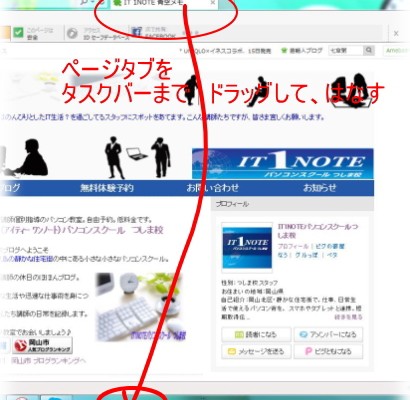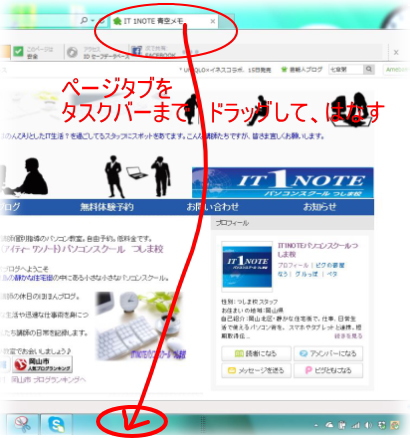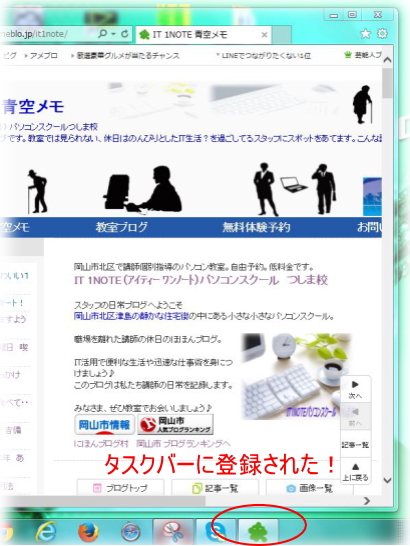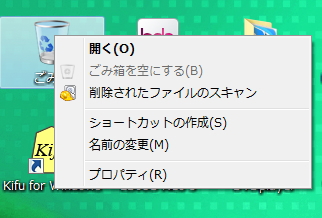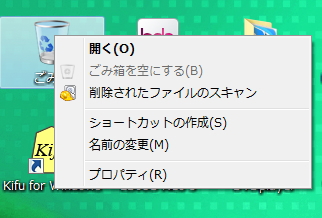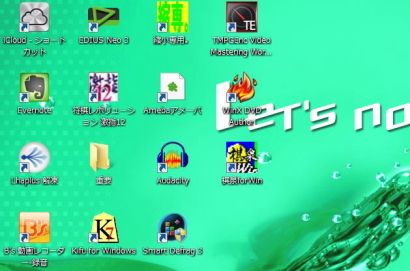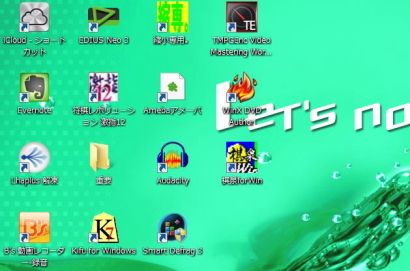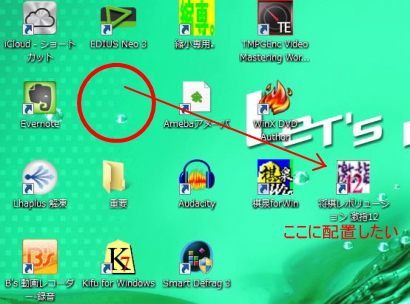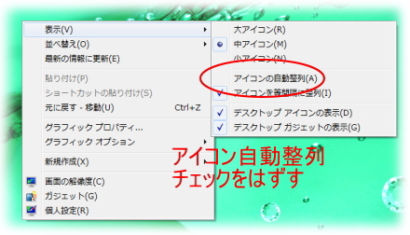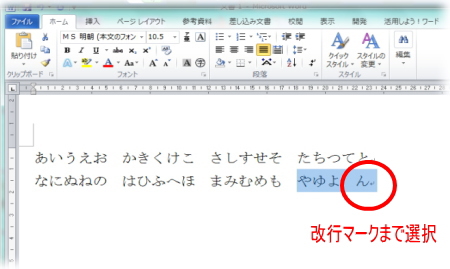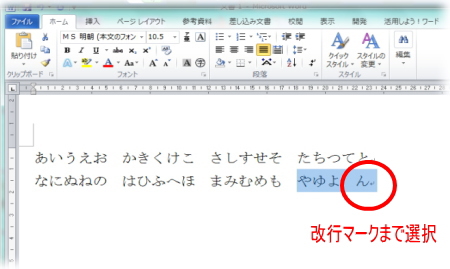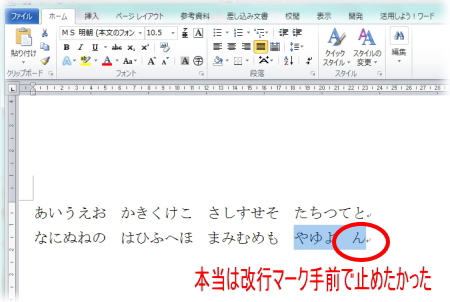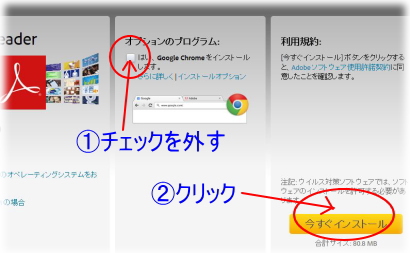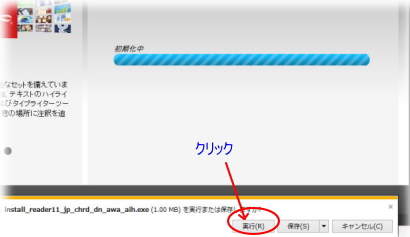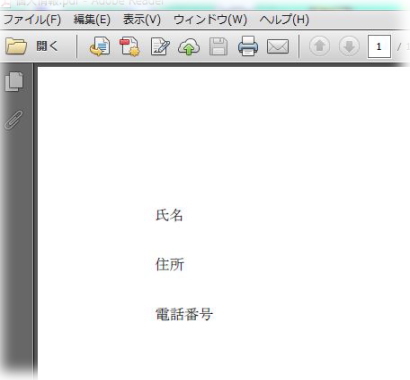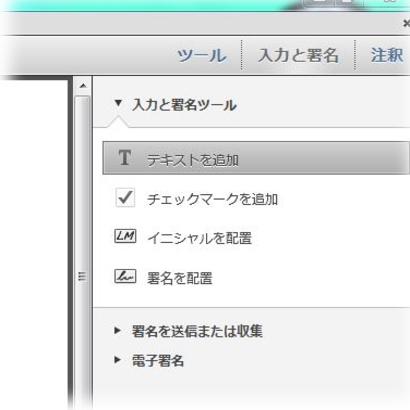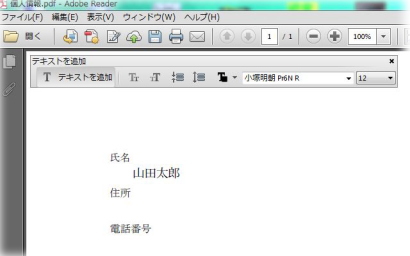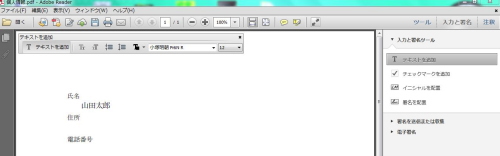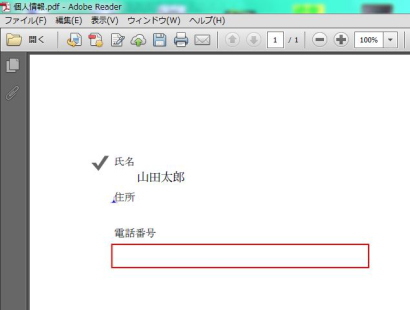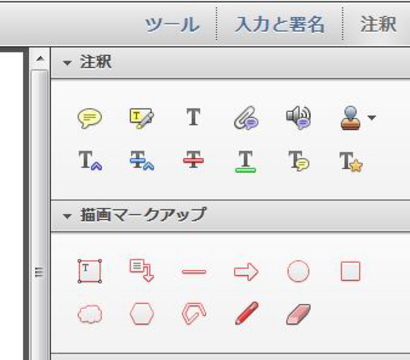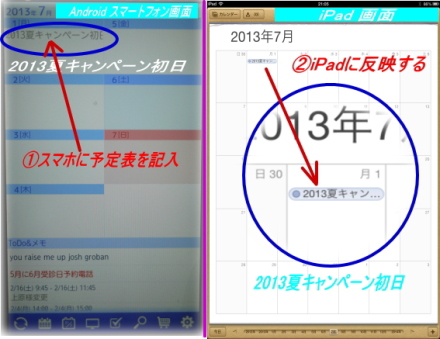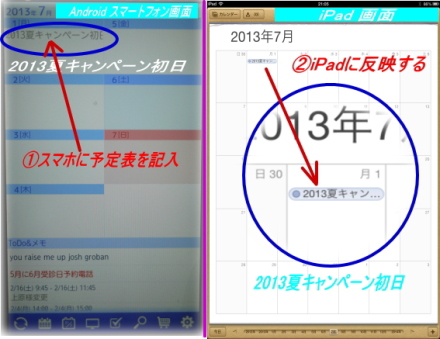岡山市北区 個別指導 実践型パソコン教室
IT1NOTE(アイティーワンノート)パソコンスクール つしま校
今のWindowsは
Windows8.1のスタート画面をデスクトップに切り替えるのが面倒。
教室の生徒様の圧倒的な意見です。
そういう意味もあり次期候補のWindowsを待ち望む人が増えています。
教室ではVistaをお持ちの生徒様が今我慢している状態でしょう。
これまでのWindows発売時期
Windows XP 2001年10月
WindowosVista 2007年1月
Windows7 2009年9月
Windows8 2012年10月
Windows8.1 2013年10月
しかし最近はMacパソコンが押しに押しまくっている印象です。
Macパソコンの発売時期
MacBook Air (ノートPC)2014年4月 (これまで約1年ごとで発売)
MacBookPro (ノートPC)2014年7月 (これまで約1年3~4カ月で発売か)
iMac (デスクトップPC)2014年10月(これまで約1年1か月くらいで発売)
MacPro (デスクトップPC)2013年12月(これまで約1年6か月くらいで発売)
これは私個人的な考えですが、 iPhone iPad をお持ちで
Windows7以上をお持ちの方なら思い切って
Macパソコンを購入するのは 非常に 「あり」 と思っています。
あぁ~。 迷いますね。どうしましょ??
この続きは教室で語り合いましょう♪
![]() ランキング参加してます。ポチッとしてみて下さいね。宜しくです。
ランキング参加してます。ポチッとしてみて下さいね。宜しくです。
にほんブログ村
![]()
にほんブログ村
![]()
岡山県 ブログランキングへ